Как пользоваться программой Zoom
С помощью интернет-технологий обмен информацией доступен частным пользователям и бизнесу. Программа Zoom предназначена для проведения видеоконференций, в том числе и групповых, а также для пересылки сообщений и файлов. Преимущество продукта — бесплатный доступ к базовому функционалу.
Программа Зум поддерживается популярными ОС: Windows, Mac и Linux, — и мобильными платформами: Android и iOS. Помимо режимов аудио- и видеосвязи, приложение демонстрирует экран участникам конференции.
Установка программы Zoom
Zoom для мобильных устройств загружается в Play Market и в App Store. Процессы инсталляции программы на платформы различаются — рассмотрим установку подробнее.
Ноутбуки и компьютеры
В случае с ОС Windows установка Zoom проходит в таком порядке:
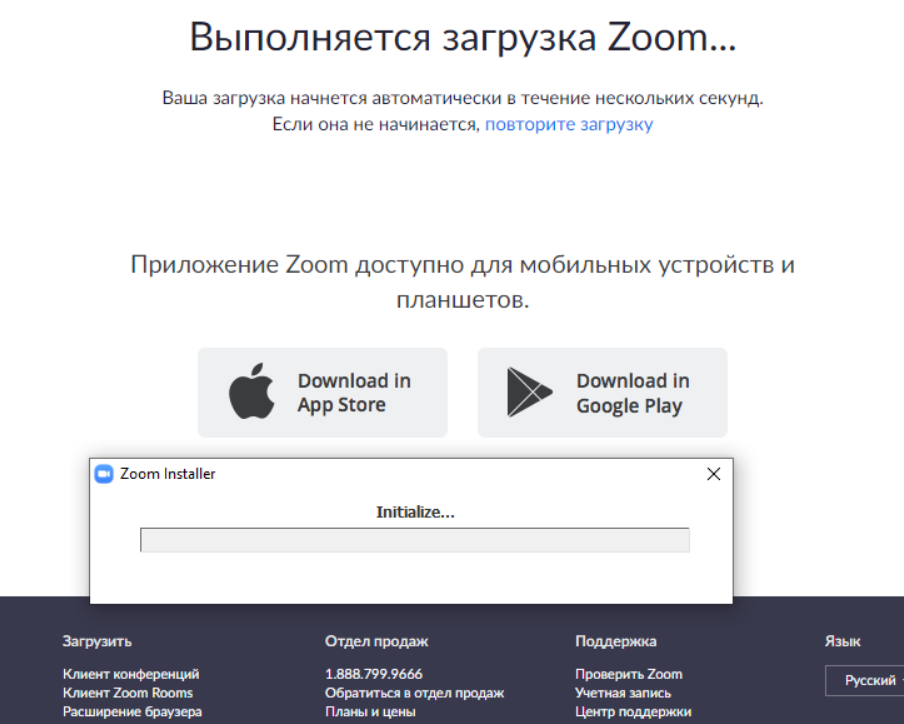
- загружаем программу и сохраняем на жестком диске;
- открываем файл ZoomInstaler.exe и запускаем;
- распаковываем и устанавливаем файлы.
По завершении процесса инсталляции происходит автоматический запуск программы, и приложение готово к использованию.
Мобильные телефоны и планшеты
На устройствах Android открываем Google Play и выполняем следующие действия:
- При помощи строки поиска находим ZOOM Cloud Meetings.
- Выбираем нужную строчку и открываем страничку приложения.
- Касаемся кнопки «Установить» и предоставляем необходимые разрешения.
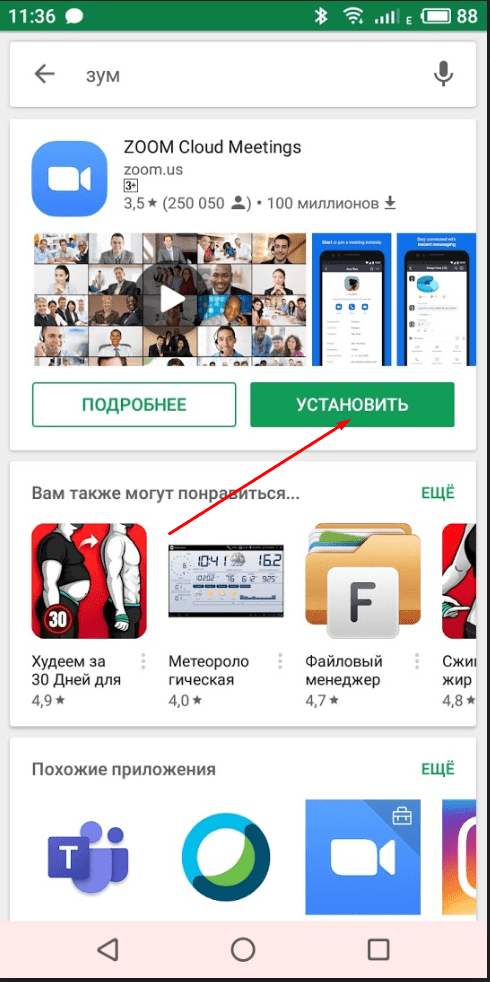
По завершении процесса открываем приложение Зум и переходим к настройкам.
Особенности использования десктопного приложения Zoom
Программа не требует создания аккаунта для участников конференции. Для полного использования функционала Zoom и организации мероприятий приложение предлагает зарегистрироваться и выполнить первичные настройки.
Учетная запись
Процедура создания аккаунта следующая:
- Заходим на страницу регистрации и указываем дату рождения.
- На следующем этапе вводим в соответствующую строку адрес электронной почты.
- Набираем символы, указанные на картинке, и кликаем по кнопке «Регистрация».
- Заходим в почту, находим письмо для активации учетной записи и переходим по ссылке.
- На открывшейся веб-странице появится сообщение на английском языке, нажимаем на кнопку «Нет» и переходим к следующему этапу.
- Вписываем в соответствующие поля анкетную информацию и пароль для доступа.
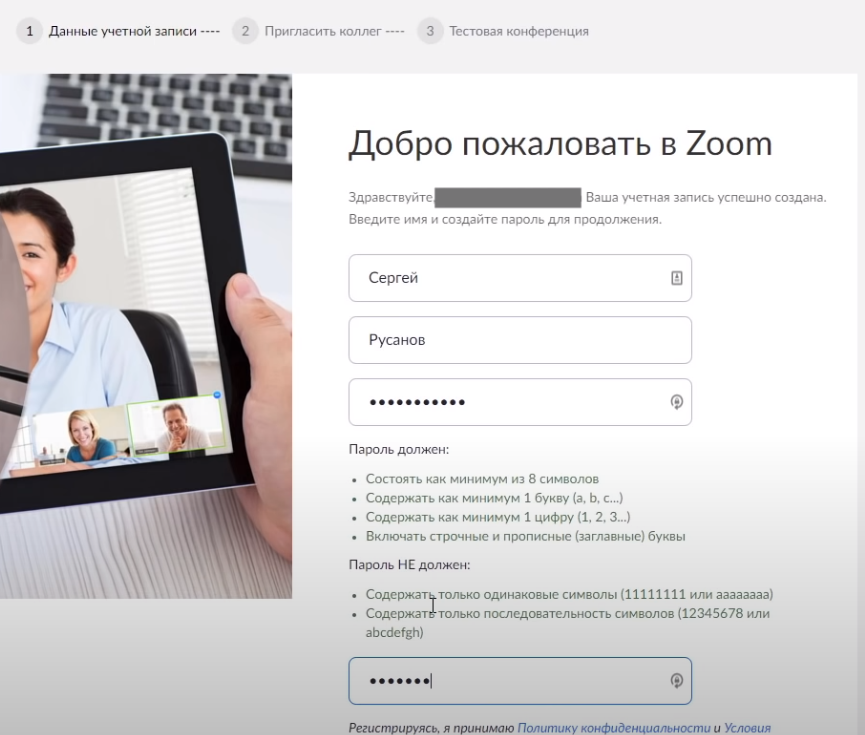
Пропускаем следующий шаг и входим в аккаунт на ноутбуке или компьютере.
Порядок настройки Zoom
Программа работает с использованием камеры, микрофона и динамиков устройства. Для проведения конференций Zoom настраивают звук, принимаемое и передаваемое изображение. При отсутствии проблем шаг пропускают и переходят к следующему.
Видеоконференции в Зуме
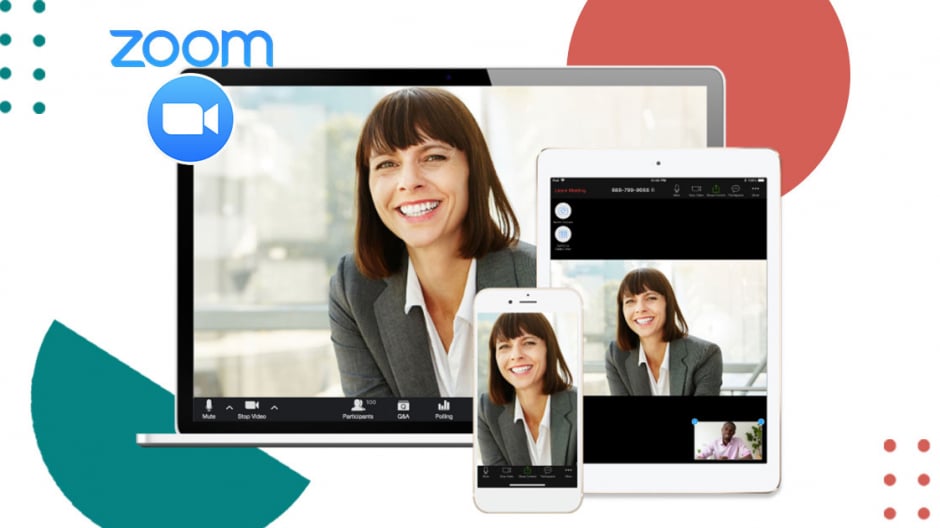
Пользователь программы присоединяется к проходящей онлайн-встрече или организовывает конференцию самостоятельно. Подключение к удаленному общению выполняется двумя способами: по ссылке или при помощи десктопной программы. В первом случае вводится ссылка в поисковую строку веб-браузера и разрешается запуск Zoom Meeting.
Для подключения к видеоконференции из приложения необходимо знать идентификатор, который присылает организатор. Полученную информацию вводим в соответствующее поле, в другой строчке указываем ник. Нажимаем на кнопку «Войти» и начинаем общение. Пользователь по желанию отключает и вновь включает микрофон и камеру.
Для создания видеоконференции выполняем следующие манипуляции:
- настраиваем будущее онлайн-общение;
- рассылаем приглашения участникам;
- запускаем конференцию и напоминаем пользователям о подключении.
В ходе онлайн-общения организатор или участники демонстрируют экран компьютера остальным. При этом видны выполняемые действия.
Приложение Zoom для Android
Для использования программы на мобильном устройстве, как и на компьютере, регистрируются, чтобы войти в действующую конференцию или организовать новую.
Создание учетной записи
Регистрация аккаунта проходит в таком порядке:
- В приветственном окошке устанавливаем дату рождения.
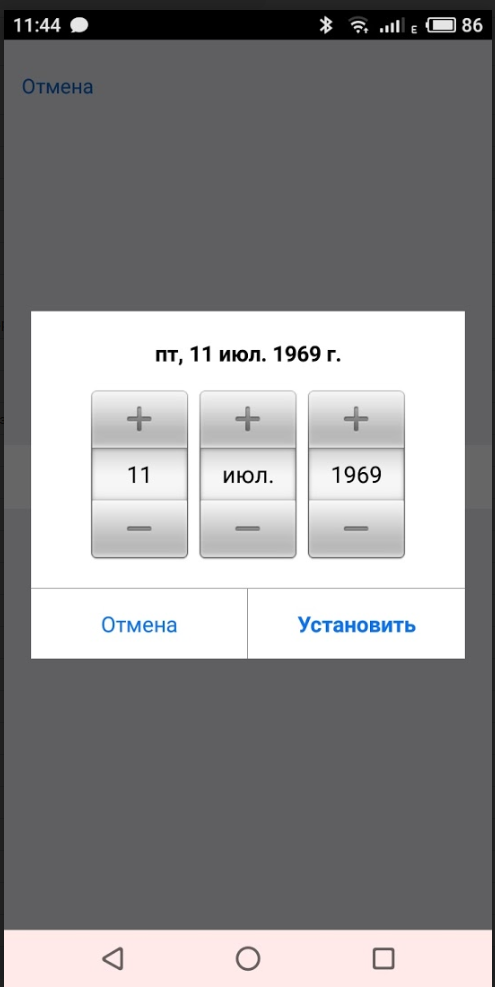
- На следующей странице вводим в графы действующий email, имя и фамилию.
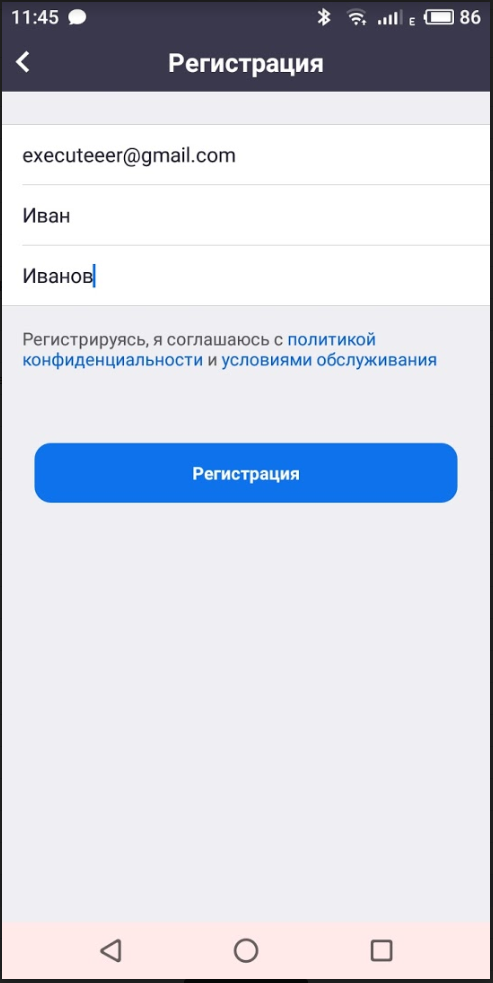
- Соглашаемся с предлагаемыми условиями использования Zoom.
- Переходим в почту и подтверждаем регистрацию переходом по ссылке.
- На открывшейся странице придумываем и вводим надежный пароль доступа.
- После касаемся оранжевой кнопки и тапаем клавишу «Пропустить».
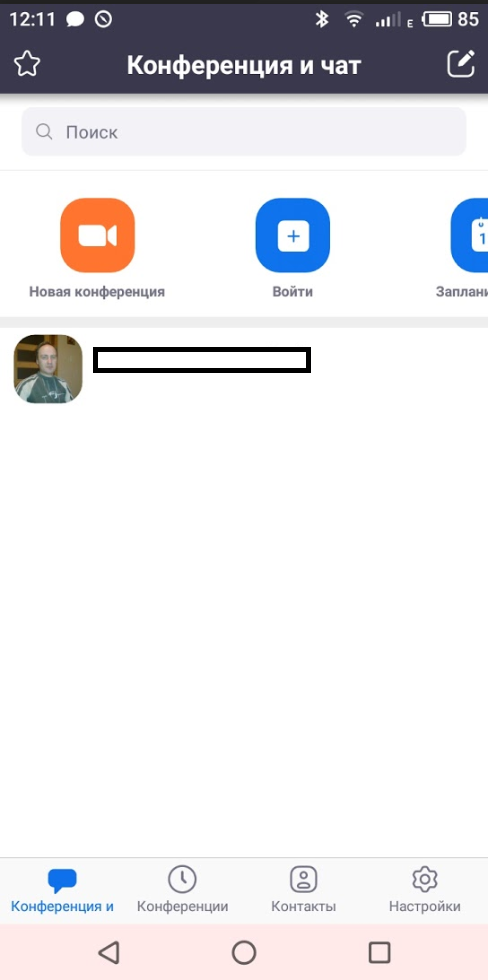
После выполнения указанных действий открываем приложение и заходим в программу.
Подключение и организация конференций
Программа на устройствах Android работает аналогично Windows-приложению. Присоединение к видеоконференции осуществляется при помощи ссылки с приглашением или идентификатора и пароля. При первом использовании программы на устройстве отсутствует звук, для подключения нажмите на кнопку «Вызов с использованием…».
Для показа экрана другим участникам активируйте «Совместное использование». Пользователю доступна трансляция с фронтальной или задней камеры.
Для начала собственной встречи создайте новую конференцию и добавьте участников, которые присоединятся по идентификатору и паролю. Другой способ организации онлайн-встречи предусматривает приглашение участников по ссылке, которую копируют и пересылают пользователям через мессенджер или по электронной почте.
Как начать конференцию в Zoom
Главная функция Зума — создание онлайн-конференций. Вы еще не разобрались в программе и не понимаете, как создать новую конференцию в Зуме? Статья подробно объяснит, как настроить мгновенную и запланированную конференции.
Как создать конференцию на компьютере в Zoom
В десктопном приложении Zoom дружелюбный интерфейс, расширенный функционал и бонусы, которых нет в мобильной программе. Для проведения конференций предпочтительнее использовать компьютер.
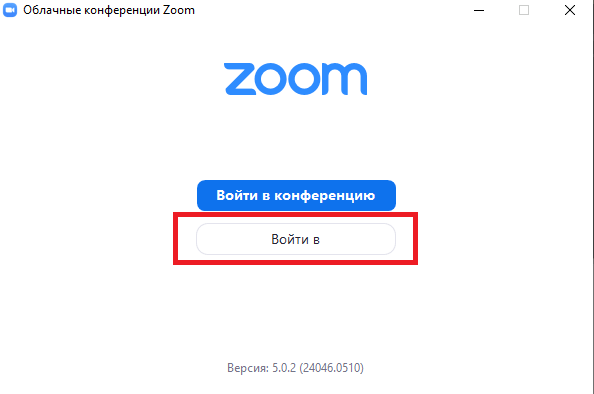
Внимание! Для проведения конференций нужен аккаунт в Зуме. Если уже прошли регистрацию и создали профиль, нажмите на «Войти в» при следующем входе в приложение.
После захода в аккаунт пользователю в Zoom предлагают два способа запуска конференций:
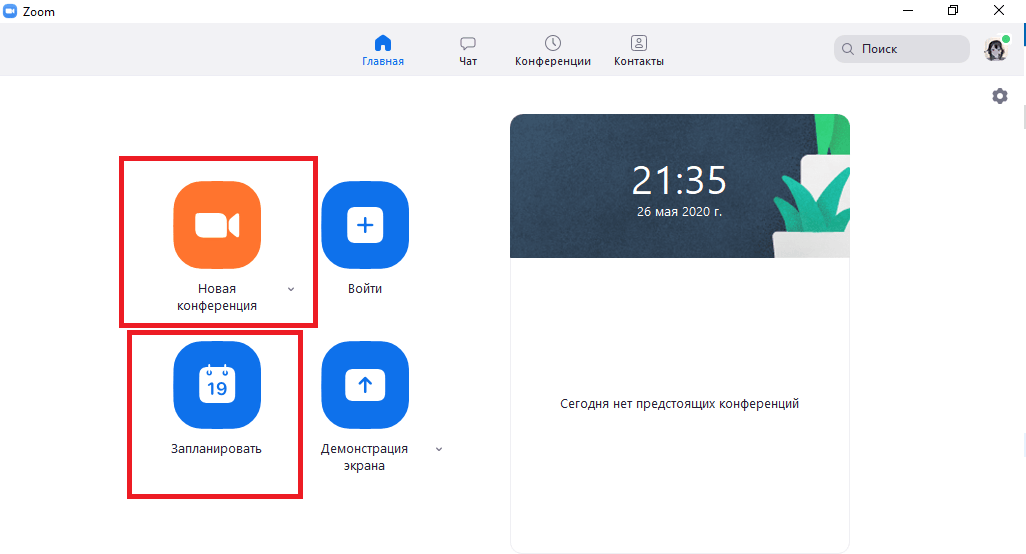
- «Новая конференция» — способ мгновенного запуска мероприятия.
- «Запланировать» — способ запланированного запуска конференций, о котором поговорим подробнее.
Запланированная конференция
Конференции в Зуме планируются. Этот способ используют, чтобы назначить точную дату и время удаленной встречи. Создание запланированной конференции:
- После нажатия кнопки откроется окно «Запланировать конференцию» с доступом к настройкам нового мероприятия:
- Тема конференции, например «Обсуждение проекта Х», отображается в анонсе конференции, влияет только на название.
- Настройка времени и даты конференции влияет на время запланированного старта мероприятия в анонсе. В это время придет оповещение о предстоящем событии. Допускается начать конференцию как раньше, так и позже назначенного срока. Выберите местный или московский часовой пояс, чтобы участники из других городов не перепутали время.
- Настройки идентификатора. По нему конференцию найдут другие пользователи. «Идентификатор персональной конференции» — это неизменный логин, по нему постоянные участники конференций заходят без дополнительного приглашения. Можно при создании мероприятия каждый раз генерировать новый идентификатор.
- Пароль нужен, чтобы по идентификатору в конференцию не заходили нежелательные участники.
- Календарь нужен для выбора приложения, которое будет оповещать о начале конференции.
- После сохранения настроек нажмите кнопку «Запланировать».
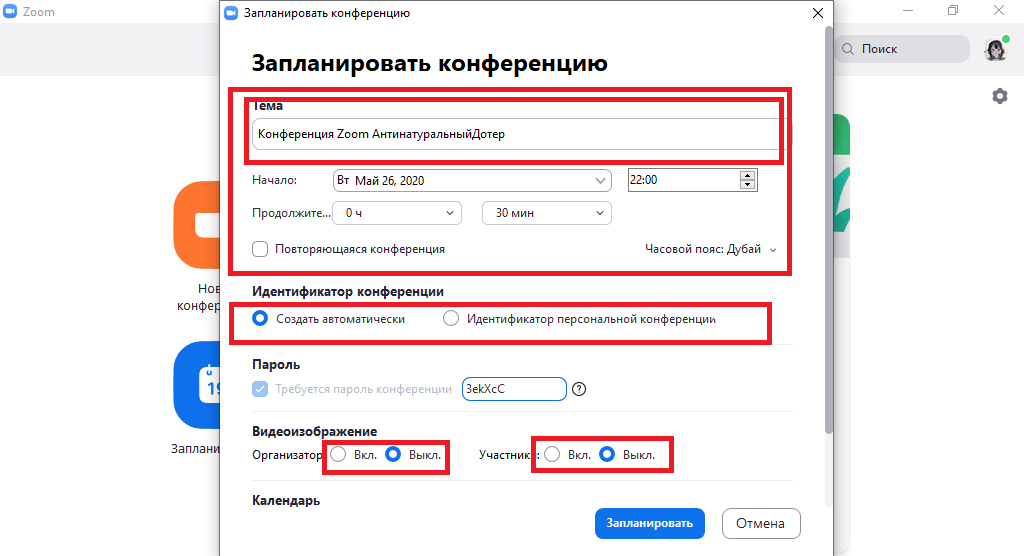
- Высветится окошко с информацией о запланированной конференции. Это анонс, который рассылается другим людям, чтобы они вовремя подключились к новой конференции.
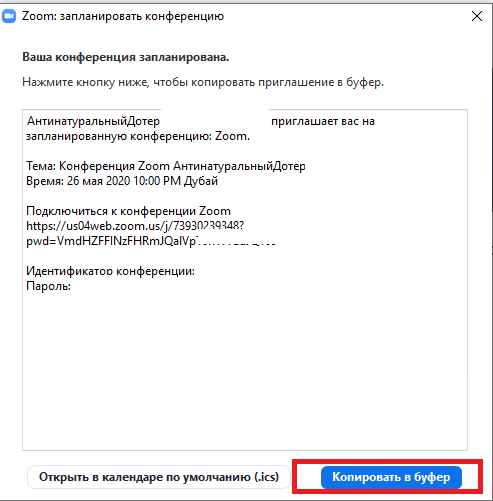
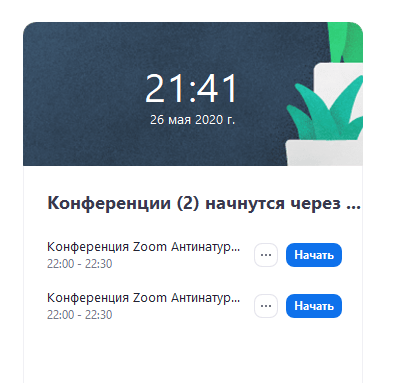
Запланированные конференции перечислены в главном окне приложения, под текущим временем. Чтобы начать запланированную конференцию, нажмите соответствующую кнопку рядом.
Приглашение новых участников
Если участники вовремя не подключились к конференции, присоединиться к текущему мероприятию можно позже. Для приглашения новых участников в уже начавшуюся конференцию совершите следующие действия:
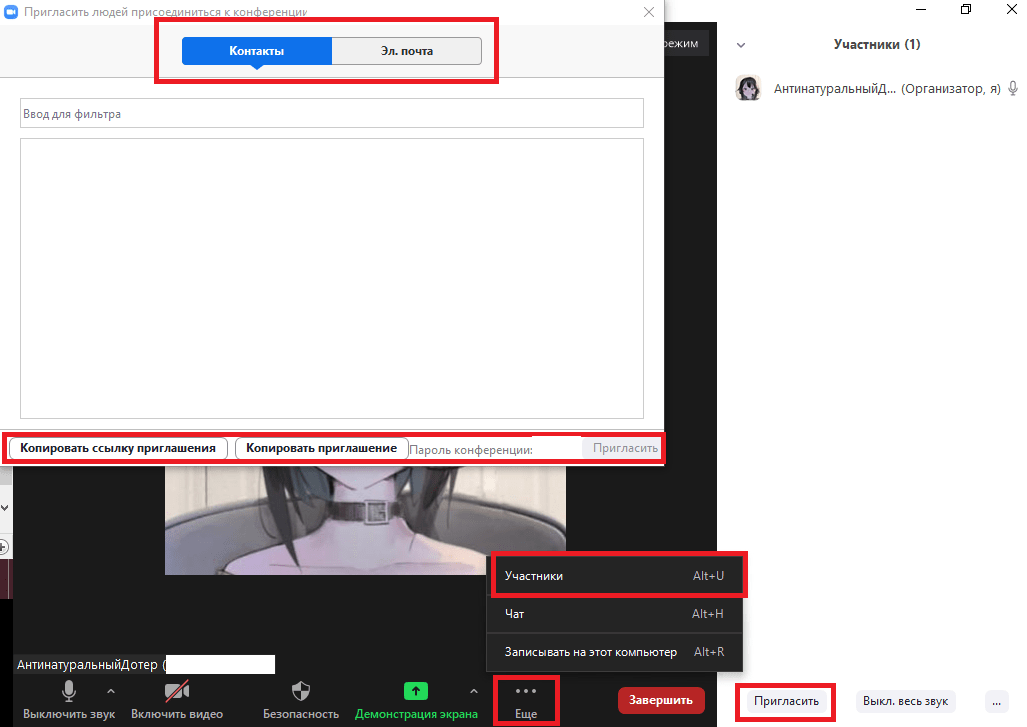
- В главном окне конференции найдите и нажмите кнопку дополнительного меню.
- В открывшемся меню найдите пункт «Участники».
- Откроется список участников. Снизу найдите и нажмите кнопку «Пригласить».
- Откроется новое окно приглашения. Добавляйте друзей из Zoom или скиньте приглашение по почте, также возможно скопировать информацию о конференции, после чего переслать нужному человеку для подключения.
Как создать конференцию в мобильном приложение Zoom
Работа с конференциями в мобильном приложении неудобна из-за маленького размера экрана и отсутствия некоторых функций, но создать и настроить конференцию через мобильное приложение можно.
Сразу после входа в аккаунт на главном экране встретите два способа создания мероприятия:

- «Новая конференция» — способ мгновенного создания встречи, к которой люди присоединяются по ходу проведения.
- «Запланировать» — способ создания конференции с выбором времени и заблаговременным приглашением участников. Настройку отсроченной конференции рассмотрим подробнее.
Запланированная конференция
Запланированные конференции — популярный способ создания мероприятий в Зуме. О новой встрече предупреждают с помощью специального анонса с информацией о конференции. Чтобы создать и настроить мероприятие, совершите следующие действия:
- После нажатия на кнопку «Запланировать» откроется окно с настройками отсроченной конференции. Пользователю предлагается выбрать:
- Имя или тему конференции, которые высветятся в анонсе и никак не повлияют на ход встречи.
- Точную дату и время начала конференции, которые тоже отобразятся в анонсе. ВАЖНО выбрать местный или московский часовой пояс для удобства иногородних участников.
- Идентификатор и пароль конференции, по которым люди подключаются и заходят в виртуальную комнату.
- После выбора настроек нажмите на «Готово» в правом верхнем углу.
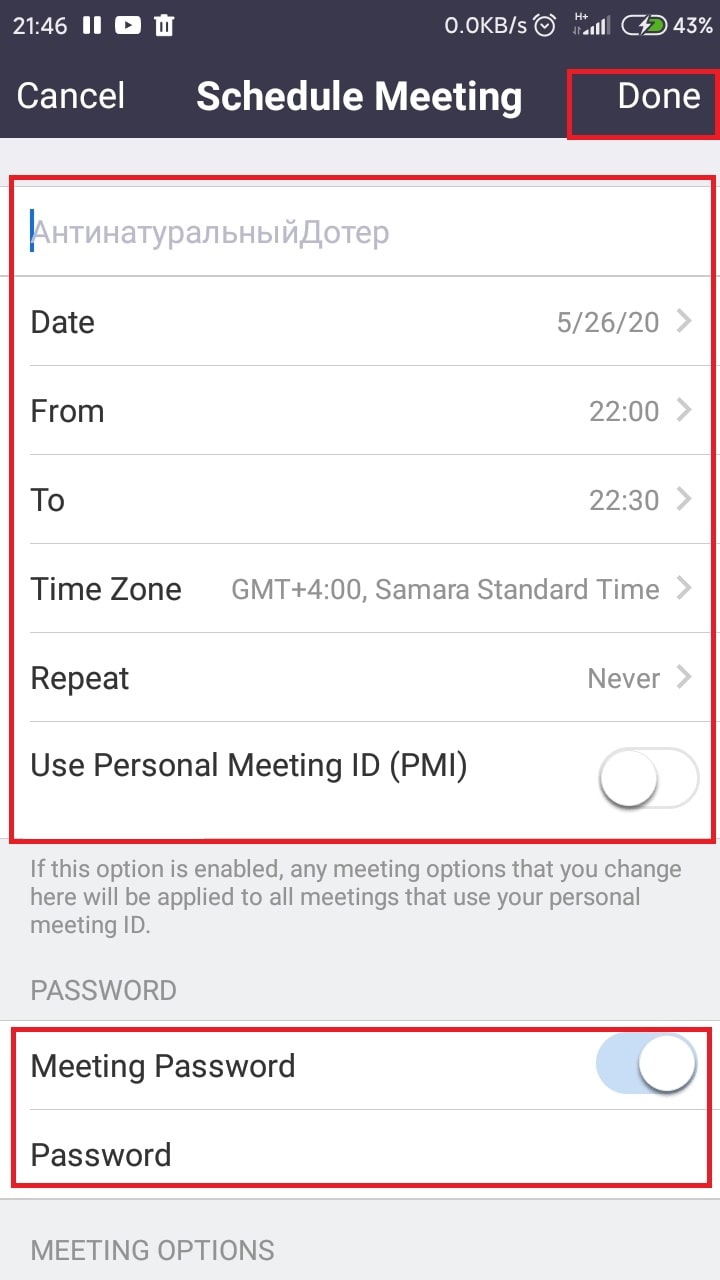
- После того как запланировали мероприятие, отправьте номер и пароль конференции участникам. Для начала общения нажмите «Новая конференция» или выберите запланированную встречу и рядом нажмите на кнопку «Начать».
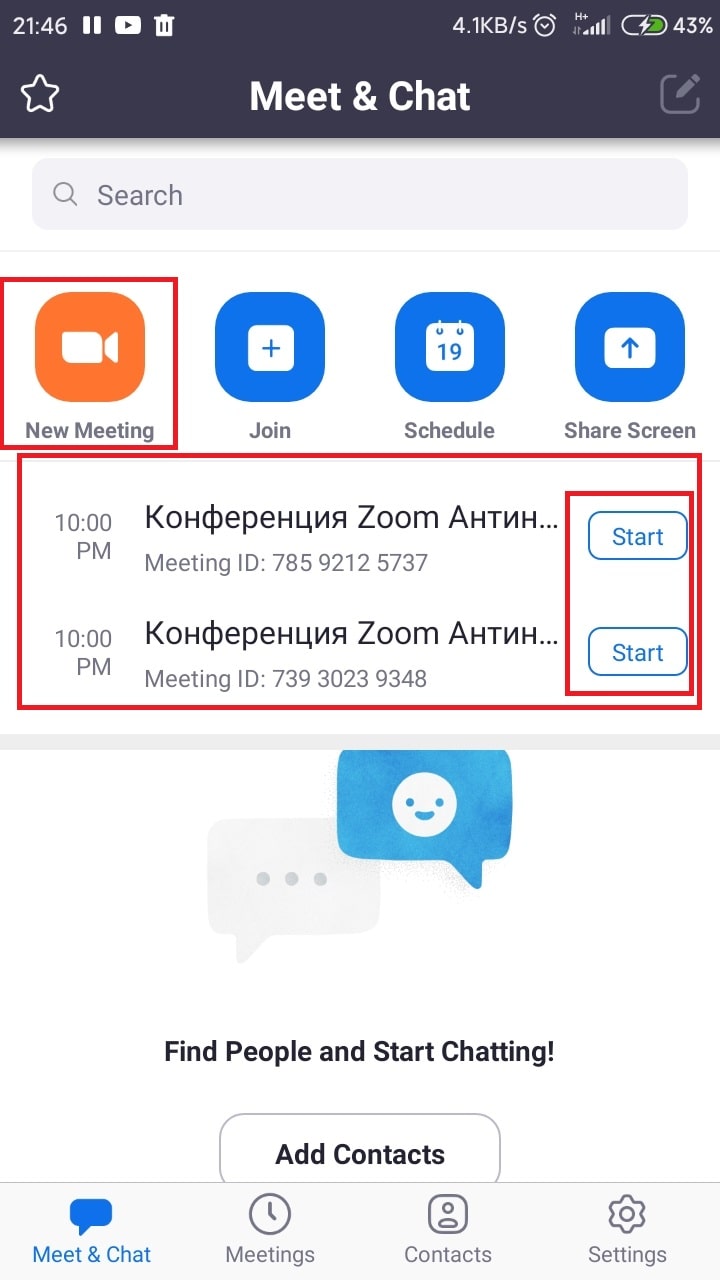
- Наконец включите или выключите камеру и начните конференцию.
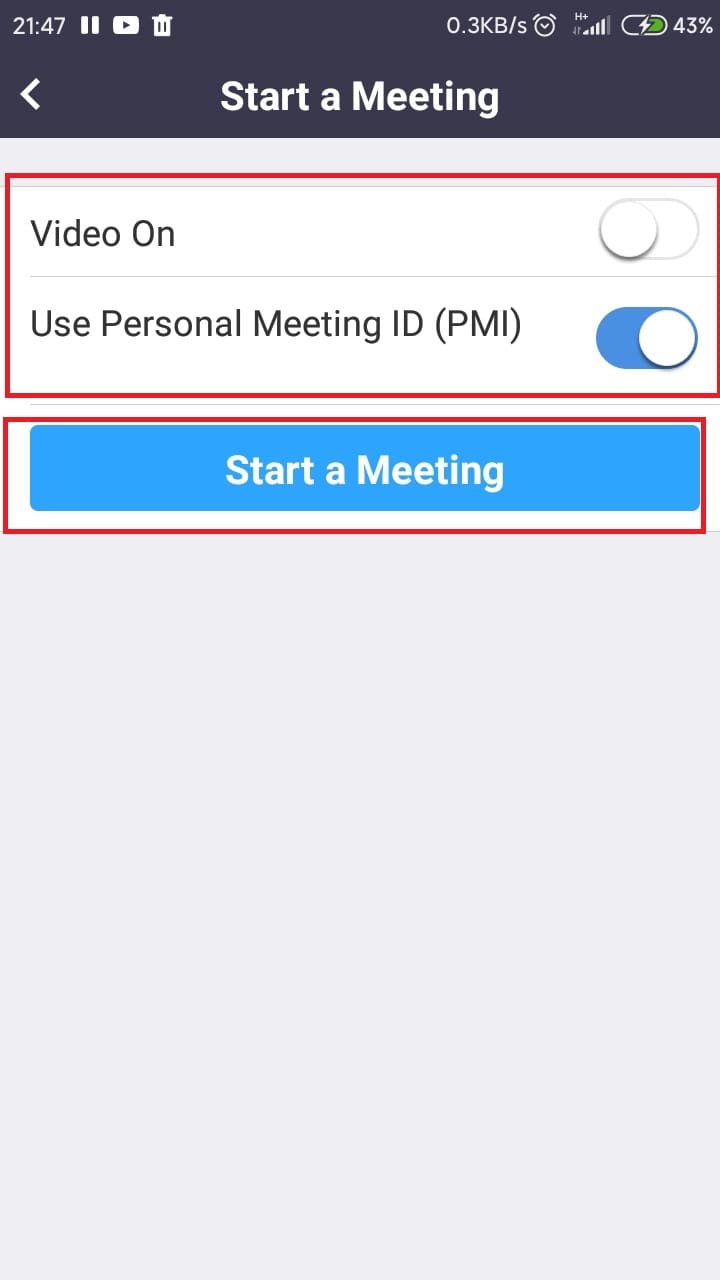
Приглашение новых участников
После создания конференции добавьте участников:
- В окне разговора нажмите на кнопку «Участники».
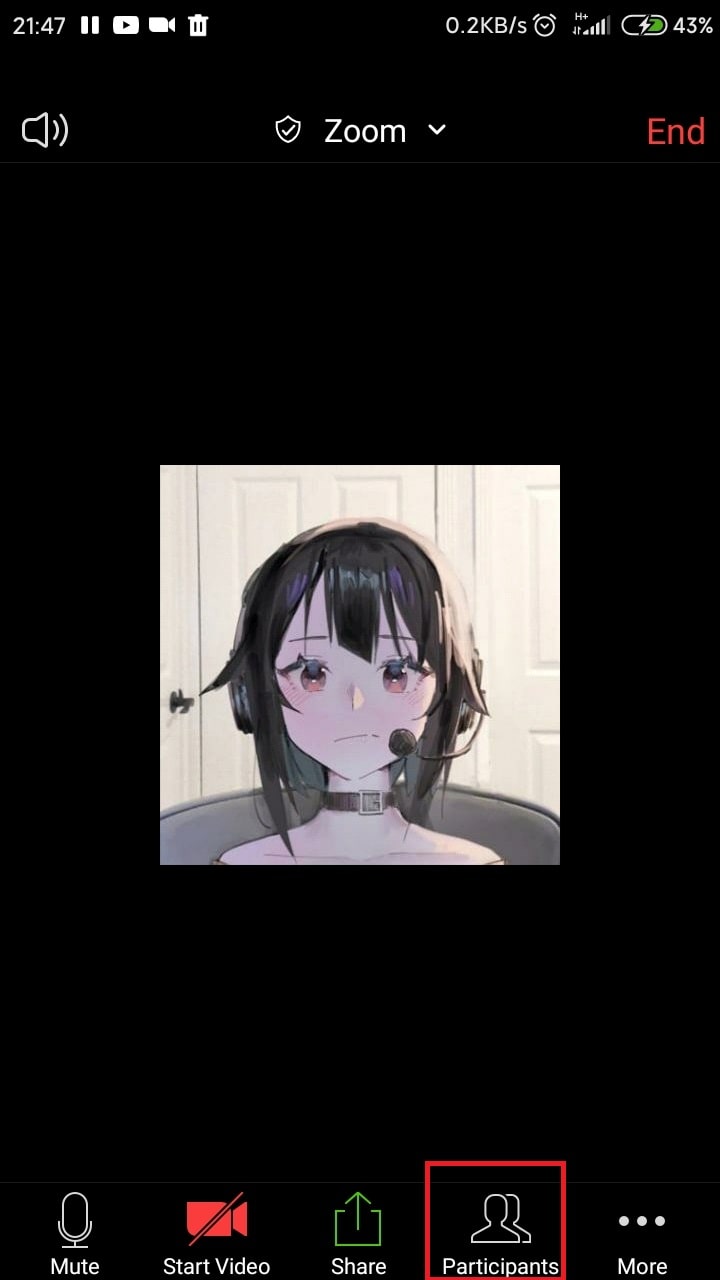
- Нажмите на кнопку «Пригласить» в левом нижнем углу.
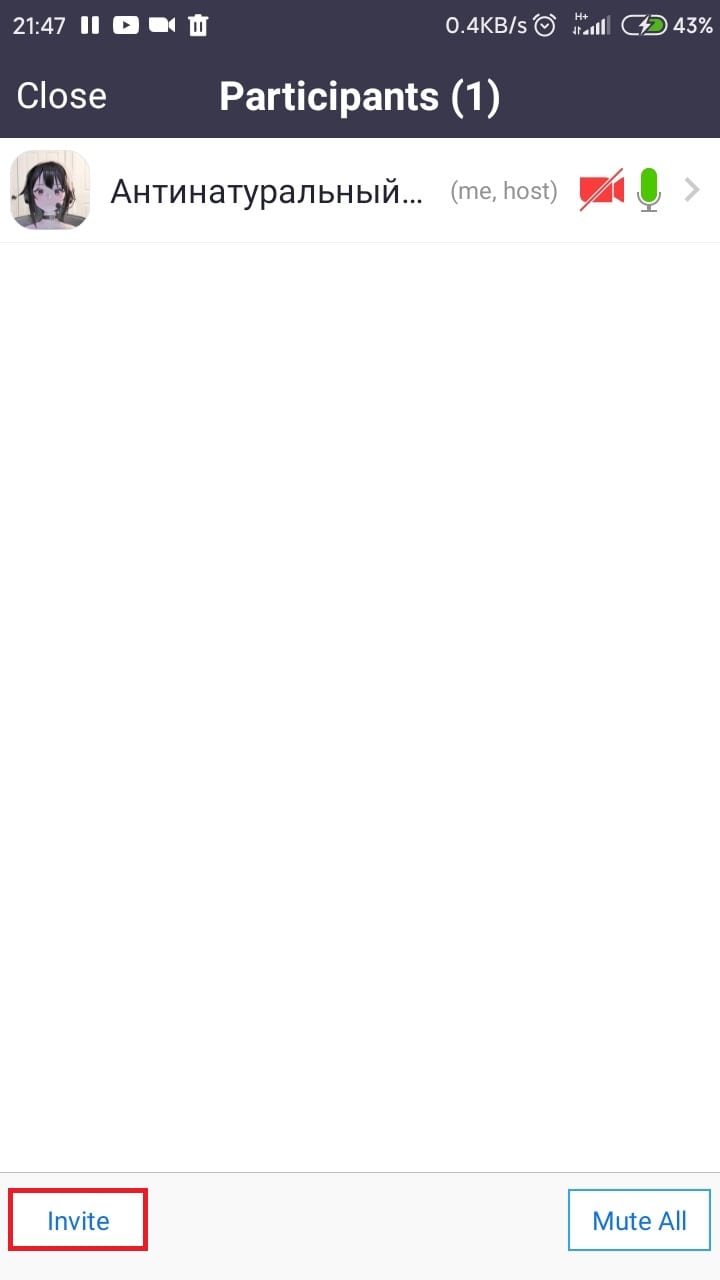
- После этого выберите нужный способ приглашения или скопируйте анонс и отправьте участникам.
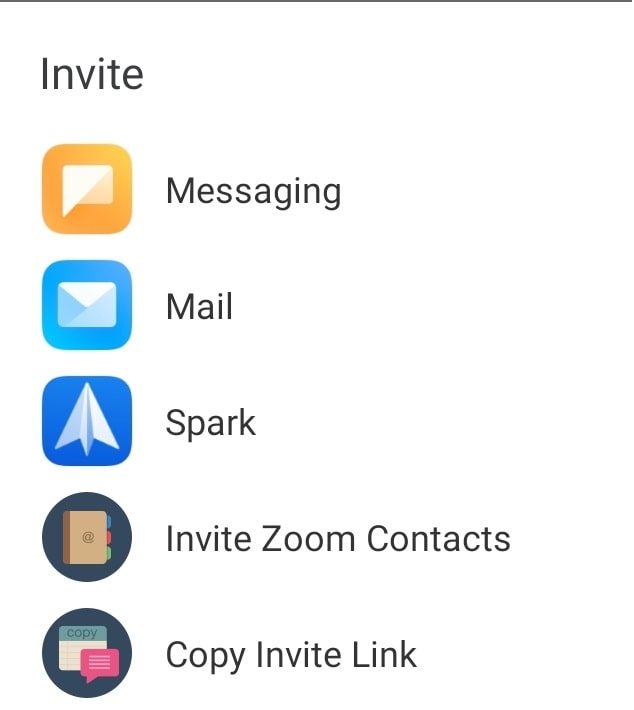
Скачать Zoom бесплатно — программа для онлайн-конференций
Зум предназначен для удаленного рабочего взаимодействия или учебных онлайн-занятий. Конференцию можно провести сразу после создания, присоединяя к разговору желающих, или запланировать. После появления конференции в календаре создавший получает доступ к анонсу, который рассылается будущим участникам. В анонсе указаны дата и время онлайн-встречи, даны ссылка, номер и пароль комнаты администратора.
Создатель конференции управляет настройками: редактирует название, описание, время, ограничения и другие параметры. Для людей, которые мешают, предусмотрена функция отключения звука или удаления из конференции, а благодаря модерации при входе присутствовать будут только приглашенные участники.

Присоединившимся к стриму пользователям тоже доступны настройки: интуитивно понятный интерфейс, увеселительные функции и другие фишки Зума помогут скрасить скучное онлайн-мероприятие. В Зуме стандартные функции чата популярных мессенджеров: отправление файлов, смайлики, стикеры. Создание личных чатов и групп для будущих конференций ускоряет организацию онлайн-мероприятий. Во время онлайн-встречи сообщения отправляются как в общий чат, так и приватно.
Аккаунт в Зуме обязателен только для создания онлайн стриминга. К нему привязываются запланированные мероприятия и контакты участников. Авторизация необходима для начала группового онлайн-общения.
При подготовке материала использовались источники:
https://zoom-app.su/kak-pol-zovat-sya-programmoj-zoom/
https://zoom-app.su/kak-nachat-konferentsiyu-v-zoom/
https://zoom-app.su/